Режим Не беспокоить на iPhone можно включить на час, до конца дня или по местоположению. Но если нужно отключить уведомления на время совещания, сеанса в кино или лекции, приходится самостоятельно следить за этим.
Есть риск, что забудете отключить режим и пропустите важные сообщения. Чтобы этого не случилось, можно включать режим Не беспокоить с удобным таймером.
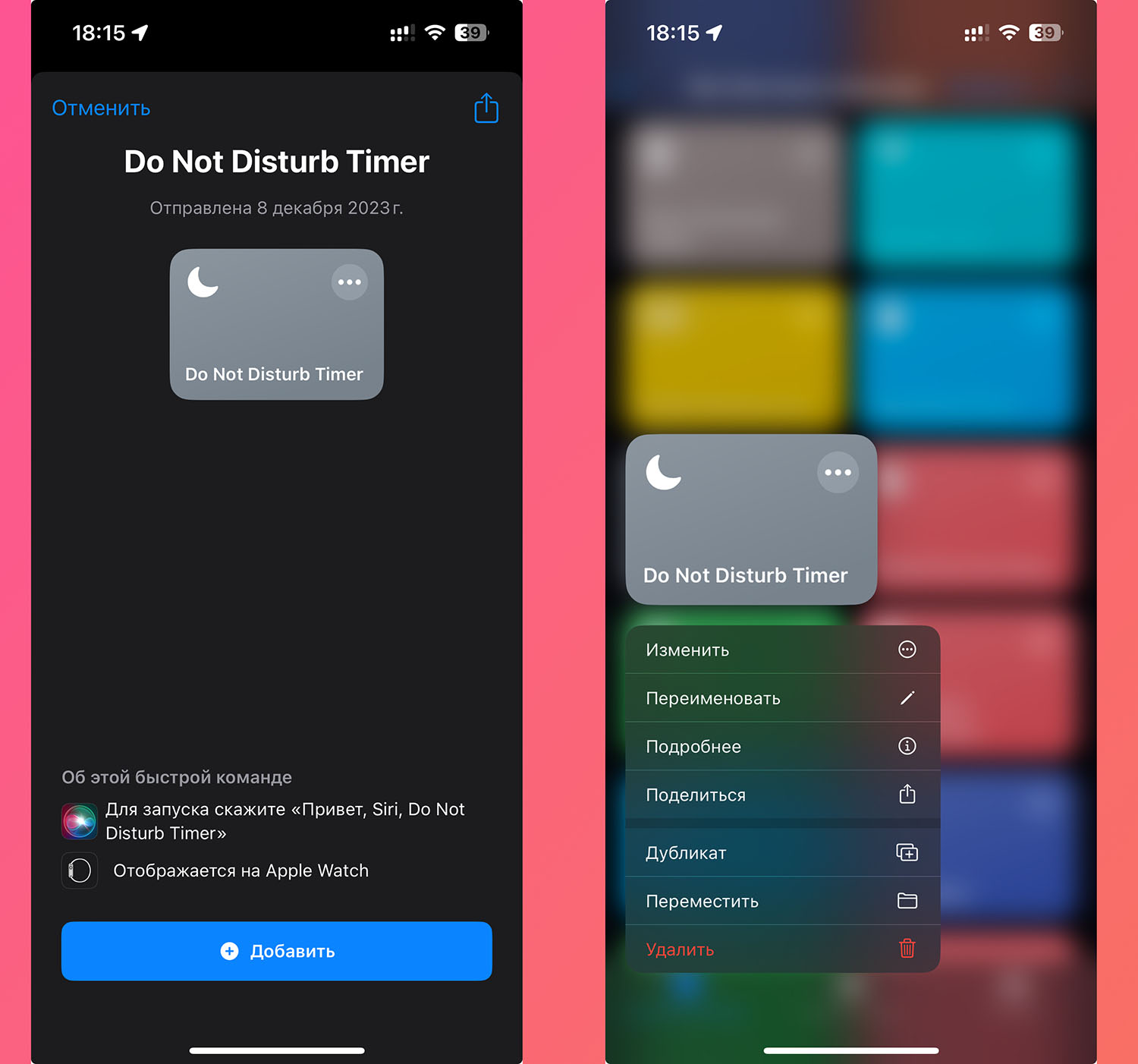
1. Скачайте бесплатное приложение Команды.
2. Загрузите быструю команду по ссылке.
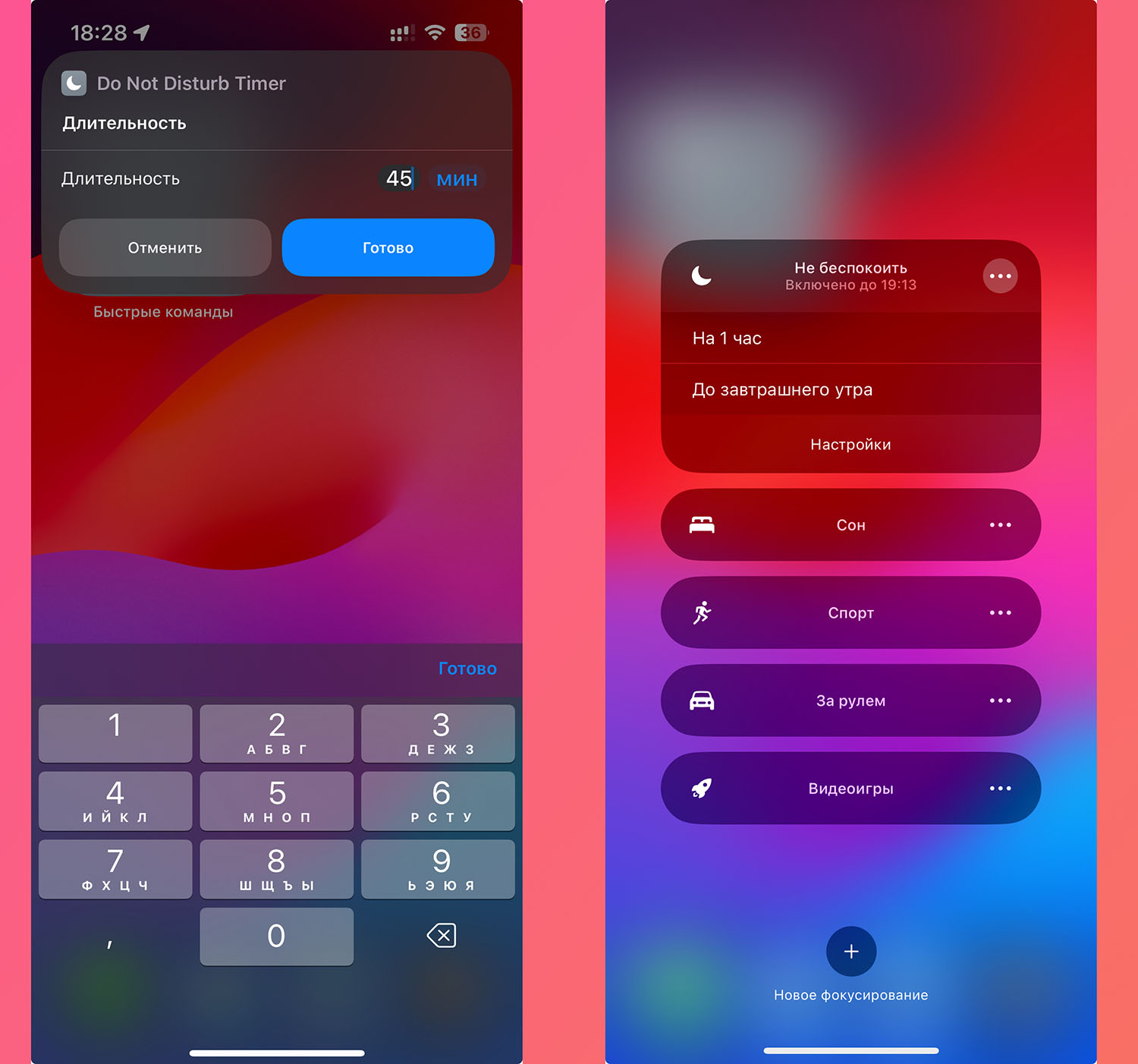
3. Добавьте ярлык для команды на рабочий стол или через виджет.
После активации команды можно задать любое количество часов или минут, режим Не беспокоить будет активирован на указанный период, а после этого автоматически выключится.

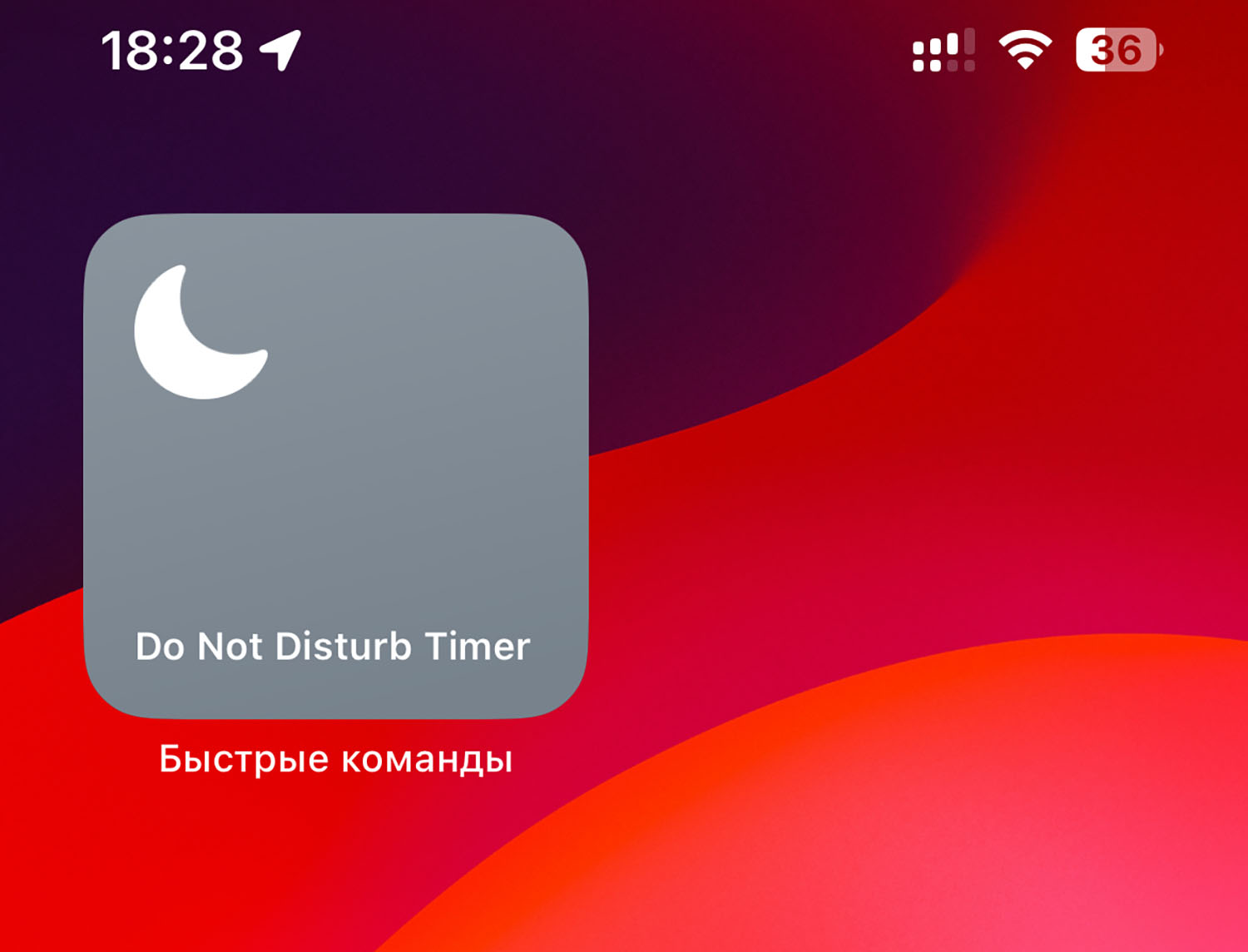








4 комментария